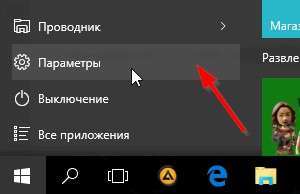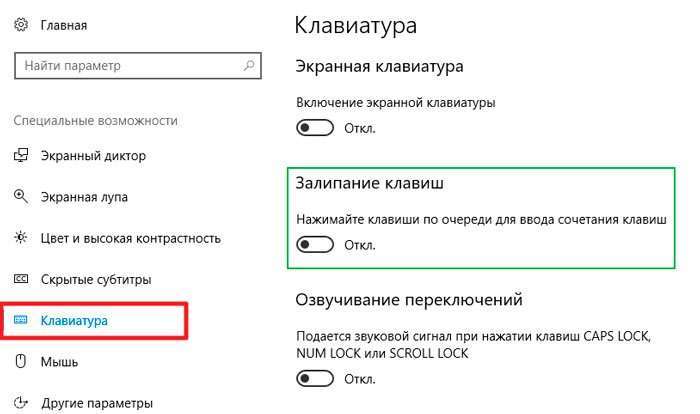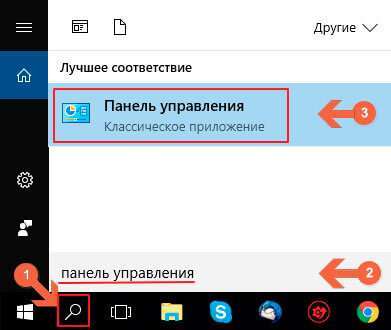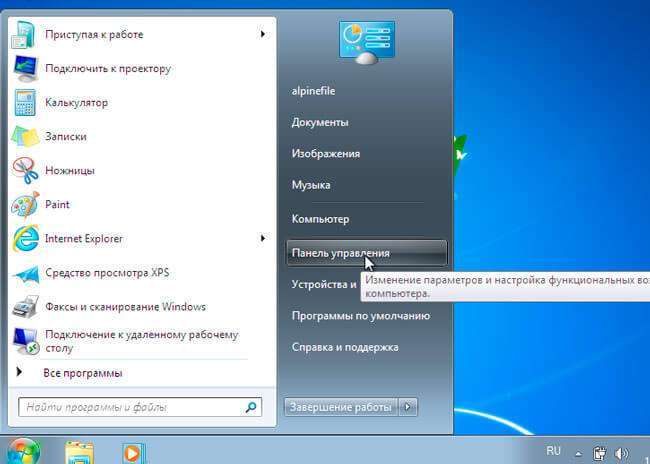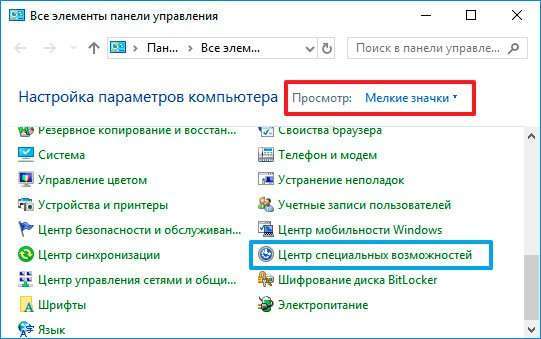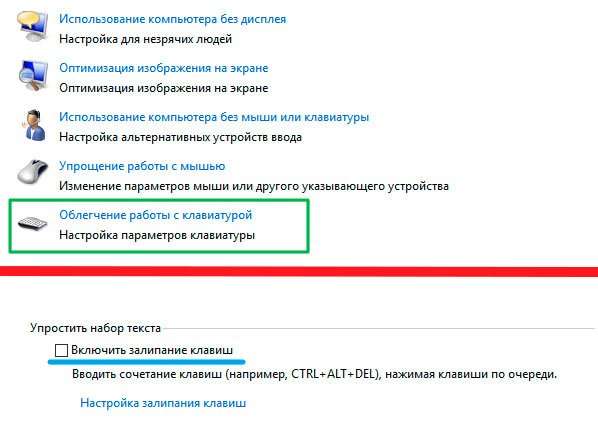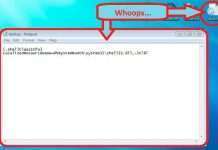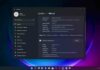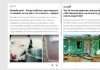Доброго дня. Я не такий вже завзятий геймер, але іноді люблю пограти в шутери. І тут частенько виникає проблема з «вильотом» на робочий стіл з-за однією щодо корисної функції Windows. Тому багатьом стати в нагоді наступна інструкція, залипання клавіш як відключити на Віндовс 10 на ноутбуці. А в кінці посту Вас чекає відео!
ЗМІСТ СТАТТІ:
- Кому потрібно це залипання кнопок?
- Як прибрати залипання клавіш на Віндовс 10?
- Спосіб №1 – через параметри
- Спосіб №2 – як вимкнути залипання кнопок у панелі управління
- Відео
Кому потрібно це залипання кнопок?
Безумовно, гравці не зрозуміють істинного призначення цієї диво-можливості, а ось ті, хто набирає текст (копірайтери, секретарі і т. д.), розуміють перевагу функціоналу. Спрацьовує він в автоматичному режимі, коли:
- тривалий час на клавіатурі затискається одна кнопка – найчастіше це Shift та інші допоміжні клавіші:
- за короткий проміжок часу відбувається велика кількість натискань (не менше 5 разів).
У підсумку, відображається пропозицію активувати залипання.
Найприкріше, коли у процесі активної гри доводитися по максимуму використовувати клавіатуру, і тут Вас «викидає» з програми. Зараз розповім про відключення цього неприємного ефекту.
Як прибрати залипання клавіш на Віндовс 10?
Інструкція актуальна не тільки для «десятки», але і для попередніх версій ОС Microsoft. Ось тільки в ранніх редакціях Windows вдатися використовувати метод №2 (дивіться нижче).
Спосіб №1 – через параметри
- Натискаємо значок меню «Пуск» (або «Старт» – кому як більше подобається) і бачимо значок «шестірня». Натискаємо на нього для відкриття налаштувань:
- Далі йдемо в розділ «Спеціальні можливості»;
- Зліва бачимо перелік категорій. Нас цікавить «Клавіатура»;
- Тепер справа знаходимо потрібну опцію і відключаємо її:
Спосіб №2 – як вимкнути залипання кнопок у панелі управління
- Переходимо в ПУ будь-яким відомим Вам шляхом, я віддаю перевагу рядок пошуку на Windows 10:
- А на «сімці» можете використовувати відповідний елемент меню «Пуск»:
- Вибираємо тип перегляду – «Дрібні значки» і знаходимо пункт «Центр спецвозможностей»:
- У новому вікні слід перейти за посиланням «Полегшення роботи з клавіатурою», а потім шукаємо опцію відключення залипання і знімаємо галочку:
- Не забуваємо натиснути «Застосувати» і «ОК» для збереження внесених коригувань.
Ось тепер можна спокійно грати і не переживати, що процес перерветься в самий невідповідний момент.
Відео
Для більшої наочності вирішив записати ролик з покроковими діями. Він короткий і по суті.
Спасибі за увагу і розуміння! Сподіваюся, моя інструкція – як відключити залипання клавіш на Віндовс 10, допомогла Вам.
З повагою, Віктор!